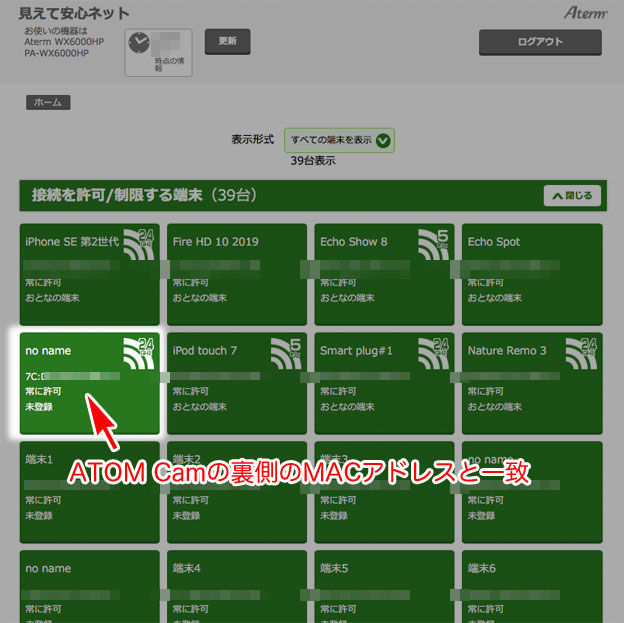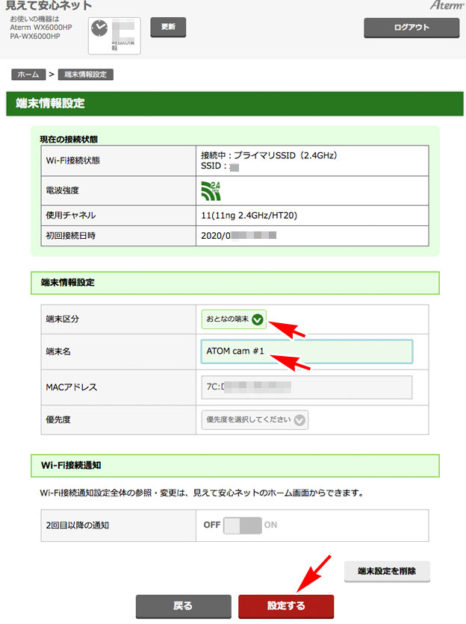2020年夏、SNSで話題になっている「アトムカム」。Amazon Echo Showに対応し、カメラの映像を見られるので買いました。
2台試しで買って使ってみたら思いのほか良くできていたのに感動して、追加で2台買って使って、合計4台で使っています。

機能が多すぎて設定や使い方になやむスマートカメラ ATOM Cam(アトムカム)の長期使用レポート
です。
4台で1万円チョイというのは他にないので、院内の防犯・監視カメラとして使えます。
- 購入品:ATOM Cam(AC1)
- 購入時期:2020年8月
- 購入価格:Amazonは1台3350円、公式は1台2500円と送料850円
- 購入店:ATOM 公式サイトショップ、Amazon Japan G.K.
ATOM Camは、インターネットにつなぎ、アトムテックが提供するネットサービスに登録して使えるようになります。つまり、
アトムテック社がつぶれてなくなると、ATOM Camは使えなくなります。

製品が世に出て、普通に販売されるようになったものを自腹で買い、本物の口コミ レビューを書いています。
ATOM Camって何?
ATOM Camは、ネットワークカメラ です。
AI(人工知能)エンジンも内蔵しているので、ATOM Camはスマートカメラとも言えます。
外観は、中国 Xiaomi のIPカメラ「Xiaomi xiaofang Smart IP Camera」です。20ドルくらいで売られていました。旧モデルになります。
中華の製品は、それぞれ名もない専業メーカーが開発していて、有名ブランドへOEM供給しています。

アメリカでは、Wyze(ワイズ) WYZE CAM V2 (19.99ドル)で売られています。WYZE社のCEOはアジア名なので、アジア系米国企業ですね。
ATOM Camは、日本のベンチャー企業 アトムテック株式会社(ATOM Tech Inc.)が、クラウドファンディングで資金を集め、シャオミのIPカメラを日本向けに作り直したカメラです。

私が、外国製のスマートウオッチやネットワークカメラを多数買いながらもブログ記事で紹介しないのは、世界大戦時の情報戦で1番に使われるスパイウエアが仕込んであるからです。
ATOM CAMについては、アトムテックが日本用に変更し、サーバーもAmazonのAWSを使うことで、個人情報の漏洩はないだろうwと思われるので、今回記事にしました。
どこかの諸島で何か起きた時点で、すべての回線を遮断し、LAN内のスマホやパソコンのパスワードの変更が必要です。
インフラ、国防産業など国家機密に携わる企業につとめる家族がいる家庭では使ってはいけません。
オンライン請求などインターネット回線を使わないパソコンとは、LANケーブルでつながらなっていない、物理的に隔離した状態であることを確認してください。
アトムカム でできること / ATOM Camの機能
ATOM Camでできることは、たくさんあります。次々と機能の追加や改良が進んでいます。
- フルHD(1080p / 20fps、15fps)の動画のライブ配信
- 動体検知:うごくものに反応して録画
- 2WAYオーディオ:スマホとカメラと会話ができる
- 赤外線ナイトビジョン:真暗でも赤外線でモノクロ撮影
- 高感度CMOSセンサー:夜でも明るく撮れる
- 14日間無料クラウドストレージ:無料で過去2週間分のデータを保存
- 8倍デジタルズーム:スマホでスワイプして拡大
- 音声検知:音がしたら録画する
- 1.5GHz CPU:Ingenic T31(MIPS系SoC)
- アクティビティゾーン設定:
- microSDにデータ保存
- アレクサと連携
- 4画面同時再生マルチスクリーン:カメラ4台の画面をスマホで同時再生
- タイプラプス録画:●秒ごとに1枚ずつ撮影して動画にする
- Edge AI:人工知能AIアクセラレータを搭載 RISC-V系 /500MHz
などがあります。
今後の対応機能として、
- 犬猫検知
- 開閉センサー
- モーションセンサー
- 温度・湿度センサー
- 漏水センサー
- アラーム
- センサー情報を受信する専用ドングル
などがあるようです。
ATOM Camの動体検知機能が かしこい
ATOM Camの各機能を試していて、1番驚いたのが、ATOM Camの動体検知のかしこさです。
動体検知というのは、動画の中に動くものがあるか?ないか?を見る機能です。
中のマイコンが超高性能で、ビデオプロセッサとAIエンジンを積んでいます。おかげで、カメラだけで精度の高い動画解析能力を持っています。
10年ほど前、パソコンにWebカメラをつないで動体検知ソフトを使って、Webカメラで監視する場所を撮影して、うごくものを見つけたら録画するシステムを組んでいました。
パソコンでしかできなかった動体検知が、この小さなカメラ単体でできるようになりました。

決定的チャンスの撮りにがしがありません。
トレイルカメラの動体検知機能は名ばかりで、そのお粗末さを知っていれば、ATOM Camの動体検知の賢さに感動するでしょう。
ATOM Camは、ベビーカメラとしても使える
ベビーカメラは、赤ちゃんやペットの監視に使います。
私は、発火のおそれのある中華のモバイルバッテリーの充放電のテストの監視に使っています。
-

-
ベビーモニターカメラ の選び方 実際に買って使っているベビーモニターのレビュー 使いこなしを紹介
赤ちゃんモニターというカメラとディスプレイが無線でつながる機械を紹介します。 私は、ベビーモニターを発火する恐れのある中華のパチモンバッテリーを充電テストする時など、監視カメラとして使っています。3D ...
ATOM Camも、ベビーカメラとしての性能
- 映像と音声をライブで送信
- こちらの音声が送れて話しかけができる
- 真暗でも赤外線カメラでモノクロ映像が見られる
- 鳴き声など音で反応できる
などの機能が、ちゃんと機能するので使い勝手も良いです。

Echo Show(画面付きのアレクサ)で、カメラの映像を映せる
2022年1月18日〜27日の間、Echo Showで見られないことがありました。
画面のアレクサ(Echo Show シリーズ)を使っている人なら、スキル「ATOM」を使って、ATOM Camのライブ映像を表示することができます。

「アレクサ、○番カメラを見せて」で、「わかりました。」で○番のATOM Camの画面が表示されます。

駐車場が見える窓にカメラを設置すれば、駐車場に誰が入ってきたか?をスマホでなく、Show の画面でみることができます。

- スマホアプリ「ATOM」側で、動体検知をする範囲を1区画だけ指定
- 駐車場に範囲を設定する
- 駐車場内で動くものがあったときだけ、通知や12秒の録画
動体を検知してから8秒さかのぼって録画されているため、(1発目の)撮り逃がしがほとんどありません。(1回検知後5分は検知しない問題あり)

休日や空いた時間は技工をしつつ、書斎でブログ書きをするので、手元のEcho Spotや Echo Show 5に表示させて監視しています。
スキル「ATOM」の有効期間を過ぎていたら再ログインと再登録が必要です。

便利機能があったのに、気づいていなくて使っていなかったとか もったいないことをしていた。
ATOM Cam を写真で紹介

ATOM Camの同梱物は、
- ATOM Cam 本体
- USBケーブル:1.8m きしめん状
- クイックスタートガイド
- ACアダプター(USB充電器)
- 壁設置用 円型金属(鉄)プレート
- 両面テープ
です。
AliExpress で売られている xiaofang Smart IP Camera と同じパッケージ内容で、円型金属プレートがついているのが新しいくらいです。
ATOM Cam 正面観

- カメラのレンズ
- 赤外線LEDが4つ入って黒いカバーのついたリング
- マイク
- 赤外線センサーと思われる黒い窓
があります。
- 本体の大きさ:5 × 5 × 5.6 cm
- 重さ:110g
です。手の平に載る大きさです。
カメラ
- 画角:130度(広角レンズ)
- レンズの明るさ(F値):F1.6
- 焦点距離:2.8mm
- パンフォーカス(全てにピントが合っている)
- イメージセンサー: 1/2.7″ CMOS
- デジタルズーム:8倍
- 解像度:1920 × 1080 ピクセル、1080p
- フレームレート:昼モード 20fps、夜モード 15fps
- 動画フォーマット:H.264、mp4、movファイル
- 赤外線LEDランプ:850nm 赤外線LED 4個、到達距離〜9m
です。
2500円のカメラとしては、性能は申し分なく、明るいレンズと高感度のイメージセンサーのおかげで、暗いところの撮影が得意です。
レンズが130度と広角なので、ドライブレコーダーのように画像周辺が丸く弯曲した画像(動画)になります。
このカメラは防水仕様ではありません。水に濡れれば一発で壊れます。湿気の多いトイレや風呂場なども苦手でしょう。
雨の降る屋外での使用はできません。

ATOM Cam 背面観

- スピーカー
- USB-Aポート:センサー拡張受信USBドングル用
- microB 電源ポート
- ステータスランプ
があります。
スピーカー
スピーカーは、スマホ側のアプリで話しかけた声が出ます。
マイクが正面にあるので、カメラ側とスマホとで通話ができます。
USB-Aポート
拡張機能用です。
各種センサーをワイヤレスで受信するUSBドングルが予定されています。
microB 電源ポート
付属のきしめん USBケーブルをつないで使います。少し奥まったところにありますから、プラグの持ち手が大きい microB ケーブルは干渉して使えません。
モバイルバッテリーにつないで使う人も多いので、20cm程度の短いUSBケーブルを買う時は、プラグの持ち手の太さに注意してください。
ステータスランプ
- 黄色(オレンジ)点灯 → 本体の電源ON、初期化された状態
- 黄色(オレンジ)点滅 → 接続待ち
- 黄色(オレンジ)と青色 点滅 → 接続中
- 青色点滅 → セットアップ完了
- 青色点灯 → 正常に動作中
です。
ATOM CamのACアダプター(USB充電器)とUSBケーブル

きしめん状のUSBケーブルは、1.8mあります。
付属のACアダプターは、USB-AポートのUSB充電器です。
スペックは、5V/1A出力です。
ATOM Cam の消費電力は?
ATOM Camの消費電力は、
- スリープモード:5V / 0.2A(1W)
- 昼モード:5V / 0.25A(1.25W)
- 夜モード(赤外線ランプ点灯):5V / 0.35A(1.75W)
- 平均:5V / 0.3A 1.5W
です。
モバイルバッテリーをつなぐ場合、モバイルバッテリー10050mAh(38Wh)で、スリープさせずに、ライブ映像を送信させ続けて2日弱持ちます。
ATOM Cam 裏面観

底には、折りたたみ式のスタンドがついています。

上に3cm、前に4cm動かせます。

磁石を内蔵しているので、鉄にくっつきます。冷蔵庫のドアとか。鉄の支柱とか。
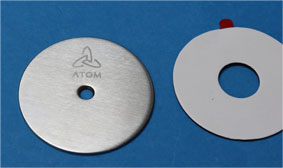
付属の固定用円盤プレートも鉄なのは、ネジで固定して、それにくっつけるためです。
本体を横に向けて設置すると、画像も横を向いたままです。
スマホのような重力&ジャイロセンサーはないので、どの姿勢でも水平の映像をつくることはできません。

「磁石でくっつくだけの着脱簡単なので、いろいろ遊んでね」ってことなんでしょう。
ATOM Cam にさす microSDカードについて
microSDカードを内蔵できるスロットがあります。
対応するのは、
- microSDカード
- フォーマット:FAT32
- 32GBまで
です。
画像データは、
- SD画質で、〜4MB/分
- HD画質で、〜8MB/分
になります。
32GBのmicroSDカードなら、HD画質で連続で動画を2.7日分撮れます。いいかえると、
(防水機能がないので室内の窓ごしで撮影する)トレイルカメラと同じ使い方をするのであれば、32GBのmicroSDカードをいれておけば、頻繁に人や車の出入りのある場所でも、3、4日分が録画できます。
ATOM Camは、インターネット経由で12秒の録画ファイルを、過去2週間分保存する機能が付いています。2週間を過ぎた古い動画ファイルは自動で削除されていきます。
つまり、ATOM CamにmicroSDカードを入れなくても、インターネット上のサーバーに録画ファイルを保存しています。
ATOM Camの使い方、設定のやり方
ATOM Camは、常時接続インターネット回線(スマホのテザリングはダメ)がないところでは、設定ができません。
サーバーの障害で、アプリ「ATOM」に登録したはずのカメラがでずに、デバイスの登録だけの初期画面になることがあります。
2022年2月から頻発しています。
アトムカムを使うのに用意する物、必要な物
- スマホ(Android、iPhone)にアプリ「ATOM」をインストール
- アプリでアカウント作成に使う メールアドレスとパスワード
- 接続するWi-Fiルーター(インターネット)のSSIDとパスワード
- スマホは、ATOM Camをつなぐ 2.4GHzのSSIDに接続中であること
アトムカムの設定 やり方 / インターネットに接続する手順
ATOM Camは、スマホのアプリ「ATOM」を使って設定します。

「接続中です!」と繰り返し大きな声で言うので気を付けてください。

他のIoT機器とちがって、スマホとアドホック接続でSSIDの設定をせず、QRコードをスマホ側で作って、それをATOM Camのカメラで読み込む方法を使います。

設定で、QRコードを読み込めるのは、このカメラの頭脳であるマイコン(SoCチップ)が高性能だからです。

簡単な流れ
- つなぎたいWi-Fiルーター(インターネット)の接続準備
- ATOM に登録する メールアドレスとパスワードを用意
- スマホにアトムテックのアプリ「ATOM」をインストールし、指示にしたがって設定する
- 設定できたら、Wi-Fiルーター側のMACアドレスフィルタリングを設定
- 固定IPアドレス指定のため、DHCPサーバ固定割当を設定
ATOM CamをつなぐWi-Fiルーターの準備
Wi-FiルーターのMACアドレスフィルタリング機能、SSID隠蔽をOFFにして、SSIDを公開する状態にします。
我が家のWi-Fiルーター PA-WX6000HPは、MACアドレスフィルタリング機能がありませんし、SSIDは常に公開した状態です。
2.4GHz帯のSSIDとパスワードをすぐに入れられるように、メモを手元に置くか、画面をすぐに出せるようにしておきましょう。
スマホにアプリ「ATOM」をインストールして手順に従う
App Store、Google Playで、「ATOM」を検索し、インストールします。
ATOMを起動すると、いろんな同意を求められます。「同意」と「確認」を次々タップします。Wi-Fiを使うので、スマホの位置情報が必要です。
アトムテックのアカウントを作成します。メールアドレスと自分で用意したパスワードをいれて登録し、登録の確認メールのコードを入れてアカウントを作ります。
ATOM CamにACアダプター、USBケーブルをつないで電源を入れて手元において作業をします。
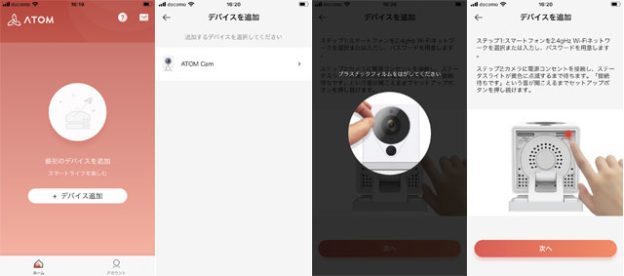
- デバイス追加
- ATOM Cam を選択
- プラスチックフィルムを指示通りはがす
- 裏の台を動かして、SETUPボタンを押します
「リセットできました。接続待ちです、接続待ちです…」とものすごく大きな声で、何度も繰り返されるので焦らされます。

「Wi-Fi情報を取得するために、ロケーション情報のアクセス権限を許可してください」とダイアログボックスがでます。ローケーション情報(位置情報)を公開してない人は、設定で再設定をします。
SSIDとパスワードをATOM Camに教えるために、アプリ側でQRコードを生成します。
スマホは、ATOM Camをつなぎたい 2.4GHz帯のSSIDにつないでください!

「Wi-Fiに接続」で、5GHz帯のSSIDが表示されている場合は、設定のWi-Fiで、2.4GHz帯のSSIDにつなぎなおしてから、やり直しになります。
2.4GHz帯のSSIDとパスワードを入れたら、次へ、確認して、QRコードをカメラに見せます。
QRコードとカメラの位置は、25〜35cmで認識できます。

周囲に迷惑がかからない環境でやりましょう。
「QRコードを認識しました。しばらくお待ちください。」と少しなまったアクセントでしゃべったら、「接続しました」と言われてインターネット接続が完了します。
2台目を同じSSIDとパスワードに接続する場合、SSIDとパスワードをいれる必要はありません。アプリが覚えていてくれます。
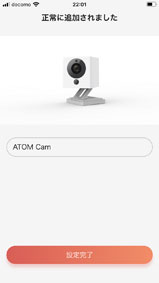
「正常に追加されました」と出るはずです。
もし、出ない場合は、
- QRコード化した SSIDが5GHz帯のものだった
- SSIDのパスワードを間違えている
- Wi-Fiルーターの電波が届いていない
- Wi-FiルーターのMACアドレスフィルタリング機能でつながらない
- Wi-FiルーターのDHCPサーバの割当ができていない
などが考えられます。

正常に認識されて、アプリの操作のための黒い画面になりますが、ファームウエアアップデートがあることがわかります。アップデートをします。
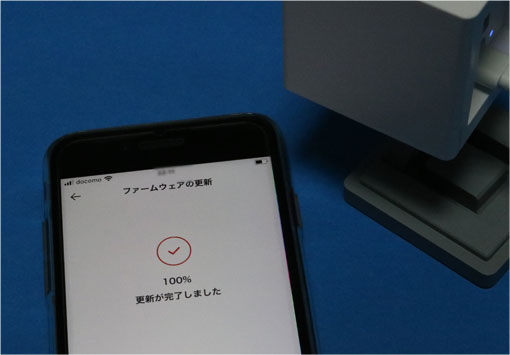
アップデートには、10分弱かかりますので、USB電源は、モバイルバッテリーのバッテリー切れに注意してください。
Wi-Fiルーター側のMACアドレスフィルタリングを設定
我が家のWi-Fiルーターは、PA-WX6000HPなので、みえて安心ネットで端末の設定をします。
ATOM Camの裏側に印刷されているMACアドレスを見て、みえて安心ネットの未設定の端末を探します。
no name の端末に、MACアドレスが一致する物があります。クリックして、
- 端末区分:おとなの端末
- 端末名:ATOM Cam #1(増設順で番号)
にして、「設定する」ボタンを押します。
次に、DHCPサーバ固定割当をします。
DHCPサーバ固定割当の意味は、「ローカル固定IPアドレスのやり方」で解説しています。
HDCP固定割当設定 エントリ追加で、
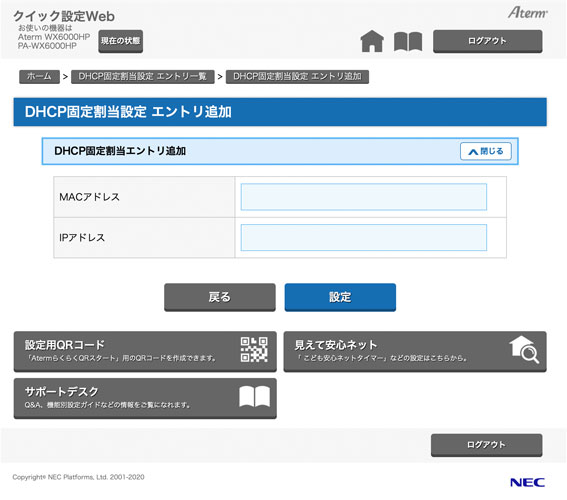
MACアドレスを入力。重複しないIPアドレスを、20個の中から指定します。

使っていないRaspberry PiやM5Stackなどを削除してやりくりしています。
パソコンで、ATOM Camを見る
Windows 10、macOS 版のビューヤソフト(β版)がダウンロードできます。
スマホのように4枚同時表示ができません。1枚ずつ切り替えての表示ができます。
順次追加していきます。
ATOM Cam のハードウエア
分解レポートなどから、「Ingenic T31」MIPS系CPUのRISC-Vをサブコア、SoCチップで、AI アクセラレータはRISC-Vでってことのようです。
腑分けは、また別のページにする予定です。
ATOM Camを使ってわかる問題点
画像検知(トリガー)での録画12秒後、5分間は反応しない問題
ATOMCamの致命的な問題です。1度動体検知をして12秒の録画ファイルを残した後、5分間は動体があっても録画ファイルを作りません。
大量の連続した動画がクラウドを食いつぶすのを防ぐための仕様だと思いますが、監視カメラとしてはダメです。
USB充電器込みで2500円で、クラウドサービスは無料とのトレードオフになるんでしょうけどねぇ…。
対策としては、
- 4台を組み合わせて、多段階に検知するようにする。
- 他のIPカメラを追加
- トレイルカメラ、独自の24時間録画の監視カメラとの併用
です。

ATOMCamがうまく映らない、途切れる問題
回線障害です。我が家では、4台のATOMCamをつなぎ、Echo Show(5や8)に表示しています。
1台のWi-FiアクセスポイントやWi-Fiルーターに、iPadやiPhone、ゲーム機のWi-Fiが集中して処理能力が追いつかず、ATOMCamをロスト(見失って)して使えなくなることに気づきました。
対策は、
- 有線LANでつなげられる機器は有線LANに
- 使っていないiPhoneやiPadの電源を切る
- IoT機器(Echo、スマートリモコン、制御機器、観測器)の数を減らす
- 有線LANでつないだWi-Fiアクセスポイントを増設して分散してつなぐ
など対応したところ、カメラを認識しない、Showやパソコン、スマホで監視できない問題が起きなくなりました。
激しく画面全体が動くシーンで使えない
ブロックノイズがひどくなります。ドライブレコーダーとしては使えません。
データ通信量を減らすためビデオエンコーダの圧縮を効かせていますから、ブロックノイズは大きいです。
クラウド上の動画をダウンロードしてできる動画ファイルについて
アプリを使って、クラウド上に保存された検知動画は、
- ファイルサイズ:1.5MB
- 尺の長さ:12秒
- フォーマット:1080p、昼 20fps、夜 15fps
- コーデック:H.264 A-Law 2:1
です。

電流がすくなくなると、遮断するモバイルバッテリーは使えない
5V 0.14Aくらいしか電流が流れないので、モバイルバッテリーの中では、勝手に電流を遮断してしまうものがあります。
ATOMCamのWi-Fiがすぐに切れる(USB延長ケーブルの電圧降下)
USB延長ケーブルを10mにすると、USB充電器で5V出ている電圧が4.0Vまで下がります。
このUSBケーブルの電気抵抗による電圧降下が、ATOMCam のWi-Fiへの接続が安定しない原因になっています。
-

-
USB 電源用 延長ケーブルの作り方 (データ通信配線なし)
USBの5Vを電源とする機器が増えている。USBケーブルを長くのばしてつなぐこともある。 この記事では、 USB電源ケーブルを自作する方法と問題点と課題をまとめ た。 USBについて USBの種類、今 ...
ボディが白いので目立つ
ATOMCamを監視カメラに使う場合、白いボディが、きわだって めだつことがあります。

文具店や100均で売っているマスキングテープの適当な色のものを切って、はり付けましょう。
黒やグレー、窓枠の色などに合わせて貼ってやると、周辺の景色に溶け込んでカメラが目立たなくなります。
端末の価格が安すぎて 会社がつぶれては困る
インターネットにつないで設定するガジェットは、会社がつぶれてしまうと使えなくなります。
Eyefi とか。
アトムテックは、ATOM Camのインターネット経由の各種サービスにAWS(Amazonのサーバ)を使っているため、それなりに維持費がかかっています。
原価と販売価格を考えても、ATOM Camの販売だけでは会社を維持できません。
課金になっても1年1200円/台までなら払えます。→ 公式は、「現時点では課金は考えていない」とのこと。
となれば、安価なAI付きのネットカメラとAWSのクラウドサービスの企業向けパッケージ販売が主力になっていくのでしょう。
警備会社、飲食店チェーン店など、監視カメラとAIでの監視のシステムは、重要なものですからね。

Echo Show でATOMCamの映像を表示させるのに、「スキルが有効でない」と言われる
スキル「ATOM」の有効期間を過ぎると、Echo Showの画面にATOM Camの映像がでなくなります。
- Alexaアプリの ホーム→右下≡「その他」 → スキル・ゲーム
- 右上のルーペのアイコンをタップして「ATOM」を検索
- スキル ATOMを有効にする
- ログインIDとパスワードを入力
Ring カメラ(Amazon純正)はどうですか?
6千円〜と高いが、バッテリー交換タイプで設置は便利だし、アプリの動体検知などソフトウエア側の充実ぶりは素晴らしい。
月額 320円の有料サービスがなければ使えない。(無料お試し期間あり)
カメラの性能がドアベルカメラなので、ATOMCam2よりも劣る。
-

-
Amazonの監視カメラ「Ring Stick Up Cam Battery(リング スティックアップカム)」を買ったのでレビュー。バッテリー内蔵、防塵防沫で屋外設置可。
Amazonの監視カメラ Ring(リング)シリーズが日本で発売されたので買ってみた。 スティックアップカムは、Wi-Fi(インターネット)につないで、スマホでカメラの映像をみることができるネットワー ...
月額500円の無制限録画サービス
クラウドモーション検知”無制限”録画サービスが始まりました。
- ブラウザで、ATOMCamのアカウントで検知無制限録画を設定、支払いをクレジットカードに指定
- ATOMCam アプリの右下「アカウント」をタップ
- 「プレミアムサービス」をタップ
- 「クラウドモーション検知無制限録画」
- 登録したいカメラを選択してセーブ 設定を反映させる
今、1つのカメラだけ契約してテストしています。検知し続けるので、検知通知が1分おきに連続で送られてくるので通知をオフにしています。
過去2週間分を全録しています。駐車場を監視しているので、明るい間の映る時間帯だけに指定しました。
2025年3月18日から、無料だったクラウドサービス(モーション検知 イベント動画を クラウドに録画保存、1クリップ12秒間、最短5分間隔、14日間)が有料になる。
利用料金は、1台あたり 月額280円(1年前払い 3000円)、6台まで 月額1400円(1年前払い15000円)
動作が安定しない問題 サポートをチェック!
2022年5月にあった ATOMアプリの大幅な仕様変更で混乱を極めている。
3千円とか4千円の安いネットワークカメラに 過度な期待はできない。
https://info.atomtech.co.jp/support/function/
ここで、自分のところで起きている問題が、すでにATOMテックが把握している問題なのか どうかが分かる。
ユーザは、5chやATOMのフォーラムでボヤキつつ、ガスを抜いて対応ぶりを生暖かく見守ろう。
Echo Showで「アレクサ、○○(ATOMCamの名前)を見せて」で見られなくなった時の対処方法
Echo Showで、ATOMCamのライブ映像をずっと表示している人向け。
光ファイバーのネット回線で、Wi-Fiルーターと2.4GHz帯の電波が安定しているのであれば、映像が途切れることはない。
「スキルが有効になっていないため接続できません」などで、つながらなくなることが、よくある。
- Alexaアプリで、デバイスから、ATOMCamのカメラを全部削除
- Alexaアプリ内で、ATOMスキルを無効化する(その他→スキル・ゲーム→有効なスキル→ATOMスキル→スキルを無効にする)
- Alexaアプリ内で、ATOMスキルを有効化する
- ATOM のユーザ、ログインIDとパスワードを入力
で、カメラが再登録される。
まとめ
IoT機器は、中華の独壇場です。
AliExpressには、ネットワークカメラ(IPカメラ)も大量に売られています。日本国内で使う事ができないものです。
うさんくさい、金だけ集めて、物ができてこないクラウドファンディングの製品の中で、ATOM Camは、うまく作れた製品の1つです。
アトムテックのようなベンチャー企業が、次々とでて、オリジナル?の製品を作って売れるようになってきましたw。
淡泊で口の中でうま味がはじけるフグには猛毒があります。毒を取り除き食べられるようにするか、完全養殖で毒無しのフグをつくるか? アトムテックはそんな会社なのかな?と期待しています。
Xiaomiのフロント企業 ってオチはなしでお願いしますw
中国の通販大手 AliExpressには、ヤバいものがいっぱいあります。あのカオス感がうらやましくてたまりません。ついついポチってしまいます。

今後の展開、動向を知る上、実際に使っているので、そのメモとして、ATOM Cam関連記事を追加していきます。
-

-
ATOM Cam 2を買ったのでレビュー。防水で屋外設置も可能になって 2980円税込。
2020年夏から使っている ネットワーク IPカメラ「アトムカム」が、防水仕様の「ATOM Cam 2」に進化したので、さっそく購入した。 2021年12月、ATOM Cam 2に回転台座をつけたAT ...
大切なことなので繰り返します。
外国で製造されているIPカメラは、有事(戦争)には、情報戦のスパイウエアになる可能性があります。
この危険性を一切記事に書かずに、紹介しているブロガーがいたとしたら、アフィカスか情報工作員である可能性が高いので、その人の書いている記事すべてを疑いましょう。